det här inlägget täcker stegen för att distribuera Pulse Secure desktop client med SCCM. Låt mig först och främst ge några detaljer om pulse secure desktop client.
Pulse Secure desktop client ger en säker och autentiserad anslutning från en slutpunktsenhet till en Pulse Secure gateway.
slutpunktsenheten kan vara en Windows 10-klient eller mac-dator. Pulse secure gateway kan vara antingen Pulse Connect Secure eller Pulse Policy Secure.
det finns något som kallas Pulse Connect Secure, vilket är en mobil VPN för att möjliggöra säker åtkomst från vilken enhet som helst till företagsappar och tjänster i datacentret eller molnet.
Jag har sett några stora företag som använder pulse secure desktop-klienter. Så jag tänkte på att publicera en distributionsguide för pulse secure desktop client med SCCM.
Vid skrivandet av detta inlägg är den senaste versionen av pulse secure desktop client 5.3 R6. Förmodligen kan du få det senaste installationsprogrammet och fortfarande ska samma distributionssteg fungera.
ladda ner Pulse Secure Desktop Client 9.1 RX.
mest av allt Pulse Secure Desktop client är tillgänglig för nedladdning som 32-bitars och 64-bitars installatörer. Men i det här inlägget kommer jag att täcka utplaceringen av pulse secure client tillsammans med förkonfigurationsfil.
med förkonfigurationsfil kan du definiera inställningar som URI,server-ID, GUID etc. När du distribuerar en förkonfigurationsfil tillsammans med klienten ser användaren dessa anslutningar när appen startas.
dessutom, om du anger mer än en anslutning i förkonfigurationsfilen, kan användaren ansluta till någon av dessa anslutningar.
så här distribuerar du Pulse Secure Desktop Client med SCCM
följ nedanstående steg för att distribuera Pulse Secure desktop client med SCCM. Jag har 64-bitars installationsprogrammet med mig och tillsammans med det har jag en batchfil och en förkonfigurationsfil.
batchfilen innehåller kommandon för att installera pulse secure desktop client. Kommandona som ingår i batchfilen listas nedan. Kopiera kommandona till en fil och spara den med .bat förlängning.
mkdir c:\pulse\ copy pulsesecure-x64.msi c:\pulse\ copy Company.jnprpreconfig c:\pulse\ msiexec -i "c:\pulse\pulsesecure-x64.msi" CONFIGFILE="c:\pulse\Company.jnprpreconfig" /l*v "%windir%\Logs\PulseSecure_Install.log" /q del c:\pulse\pulsesecure-x64.msi PING 127.0.0.1 -n 1 -w 5000 >NUL del c:\pulse\Company.jnprpreconfig rmdir c:\pulse\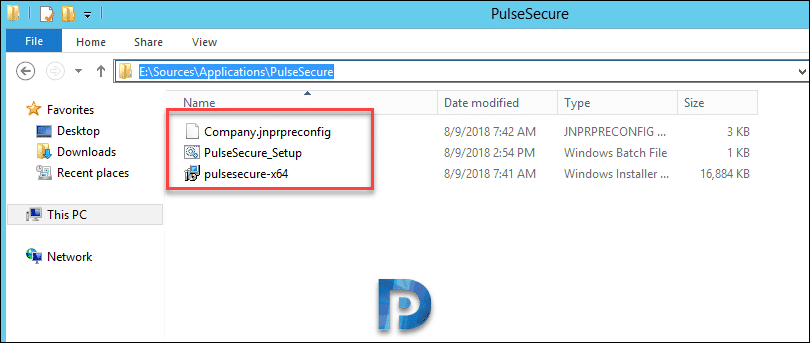 starta configuration manager-konsolen. Gå till programbiblioteket > översikt > programhantering > program. Skapa en ny applikation och välj manuellt ange applikationsinformationen. Klicka På Nästa.
starta configuration manager-konsolen. Gå till programbiblioteket > översikt > programhantering > program. Skapa en ny applikation och välj manuellt ange applikationsinformationen. Klicka På Nästa.
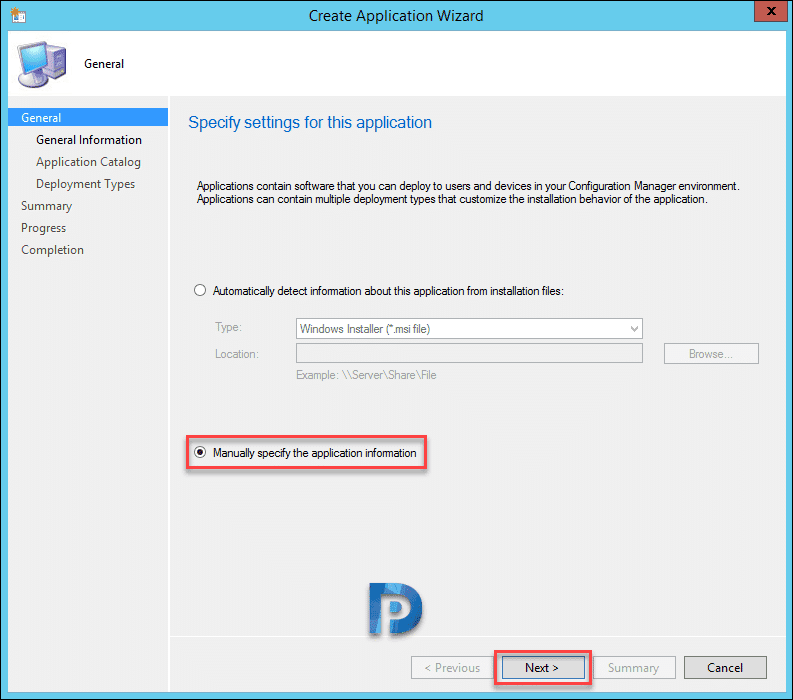
Ange appdetaljer och klicka på Nästa.
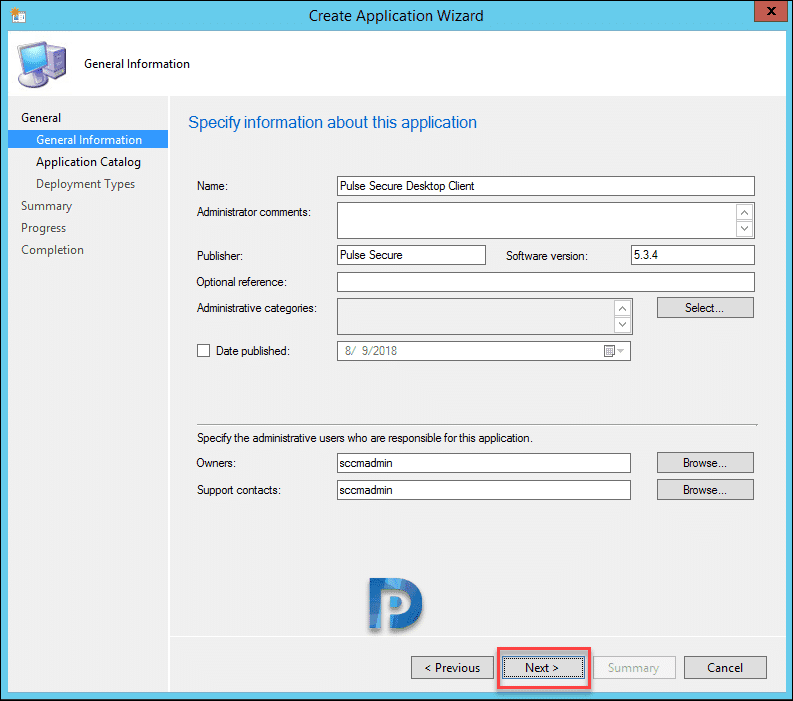
några fler detaljer om du vill lägga till här. Klicka På Nästa.
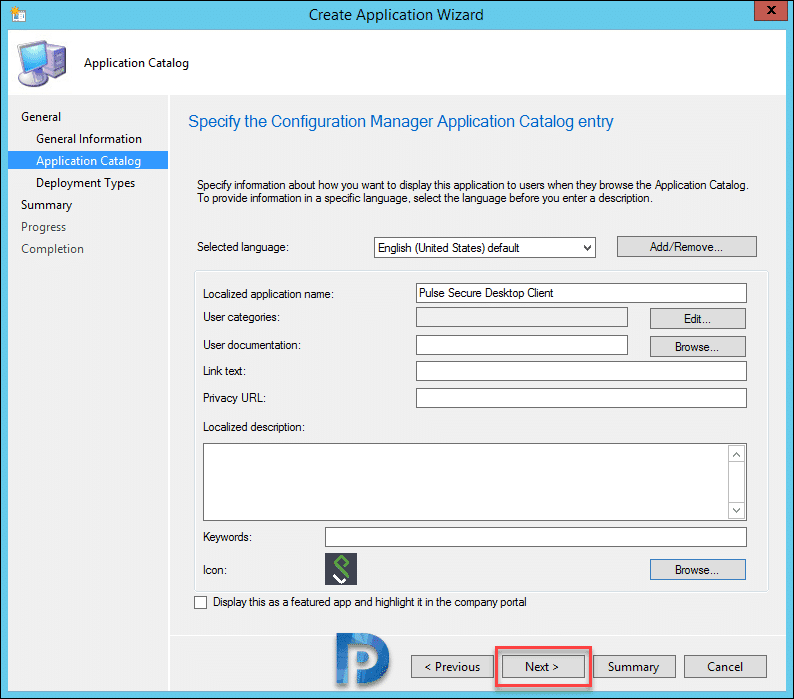
Lägg till en ny distributionstyp och välj manuellt ange information om distributionstyp.
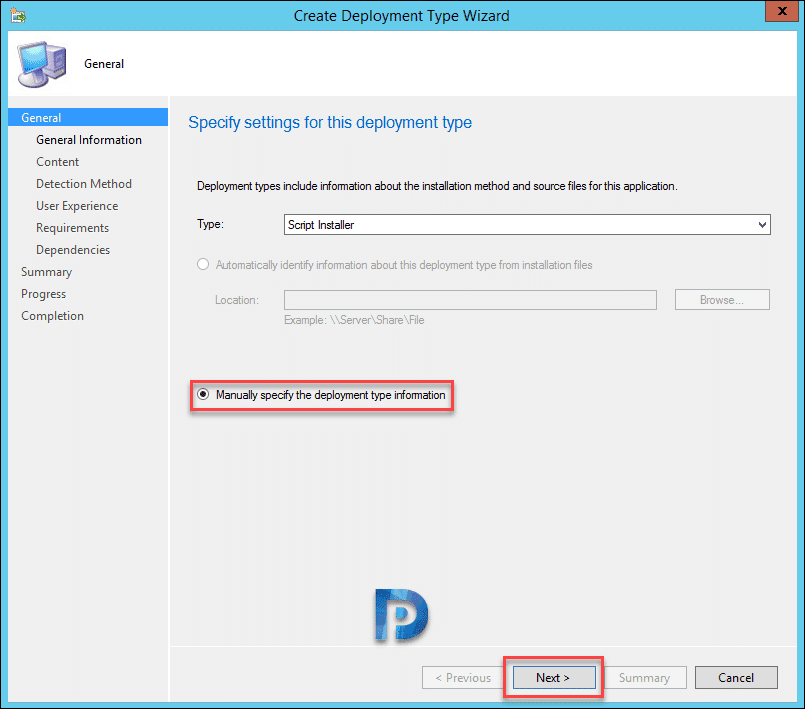
- ange innehållsplats.
- Inmatningsinstallationsprogram kommando.
- ange kommandot avinstallera program.
klicka på Nästa.
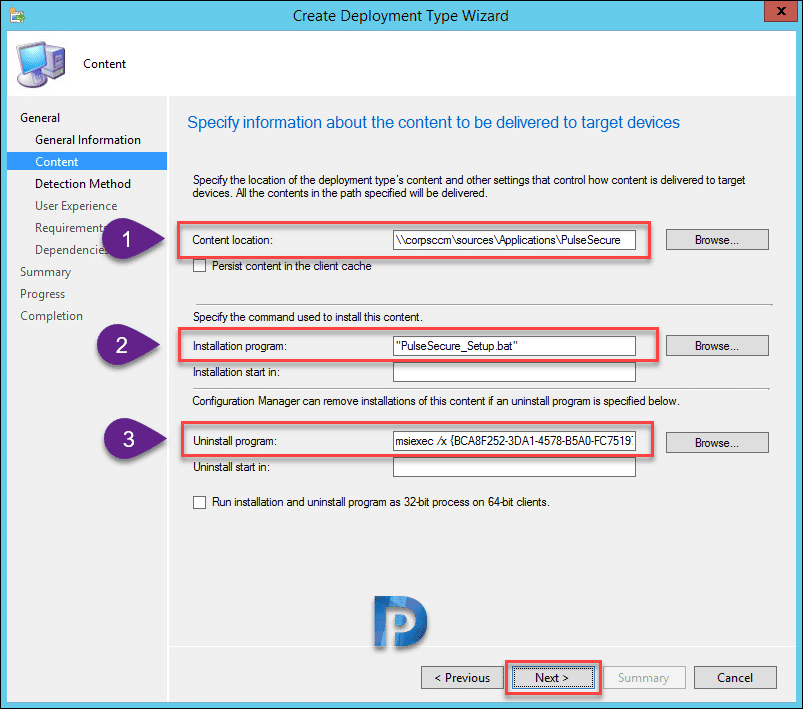
Lägg till en detekteringsmetod för att upptäcka närvaron av app. Välj inställningstyp som Windows Installer. Klicka på Bläddra och välj MSI-installationsprogrammet och det väljer automatiskt produktkod. Klicka På Nästa.
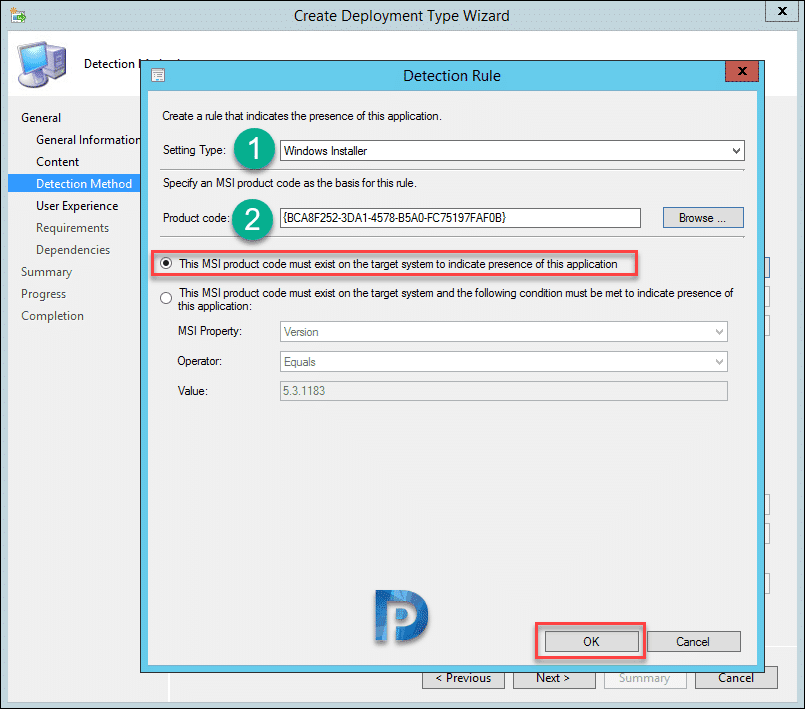
ange inställningarna för användarupplevelse. Klicka På Nästa.
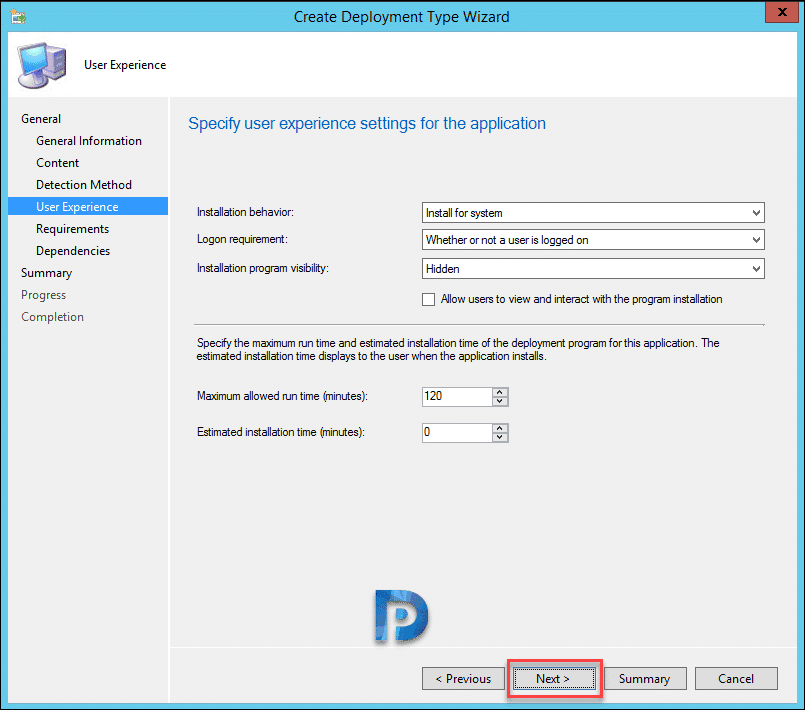
på de återstående stegen klickar du på Nästa och på slutförande sida klickar du på Stäng.
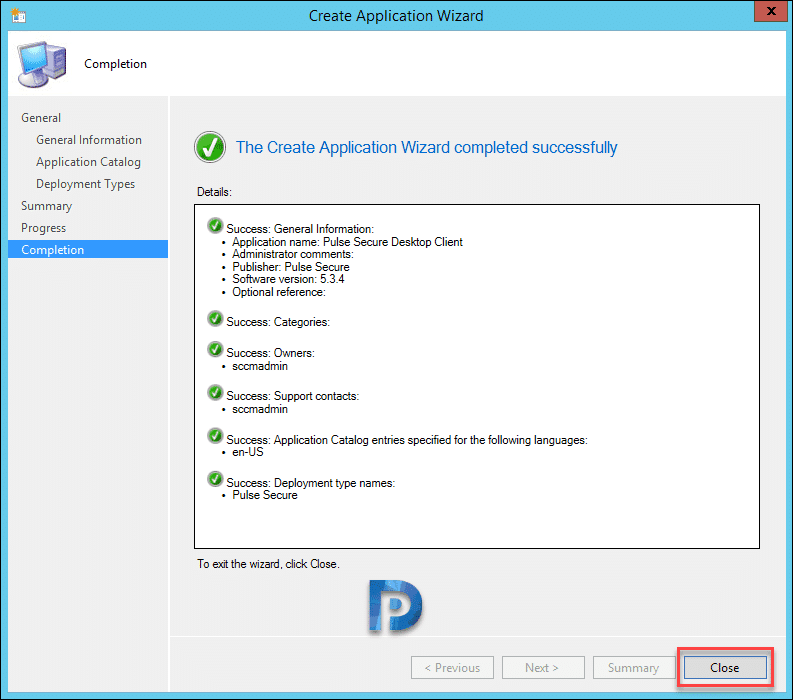
Grattis, du har paketerat pulse secure desktop client med SCCM.
dessutom distribuera programmet till distributionspunkten och distribuera den till en enhet samling. När du ser appen i software center är den klar att installeras. Klick Installera knapp.
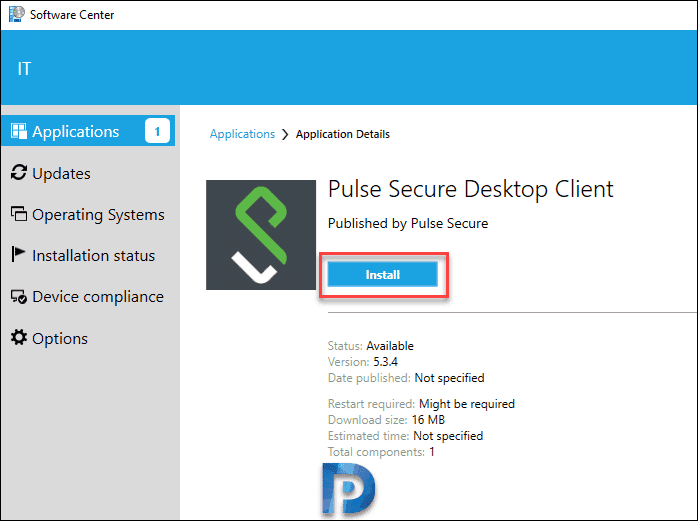
Öppna AppEnforce.loggfil för att övervaka installationen av app. Batchfilen som vi angav installerar appen enligt de kommandon som anges i den.
Jag har testat nästan både installation och avinstallation av app och det fungerar felfritt. Om du stöter på några fel, låt mig veta i kommentarfältet.


Hej, Jag är Prajwal Desai. Under de senaste åren har jag arbetat med flera tekniker som SCCM / Configuration Manager, Intune, Azure, Security etc. Jag skapade den här webbplatsen så att jag kan dela värdefull information med alla.